Hướng dẫn chụp ảnh, đóng dấu Watermark vào hình sau khi chụp bằng Snagit
Sau đây mình sẽ hướng dẫn cho bạn cách chụp và chèn đóng dấu Watermark vào hình sau khi chụp bằng phần mềm Snagit.
Đầu tiên hãy khởi động chương trình phần mềm Snagit lên, nếu máy chưa có cài cái này thì lên search google tìm và tải cái phần mềm Snagit về cài đặt rồi active key đầy đủ.
Để đóng dấu Watermark vào hình ảnh sau khi chụp thì làm như sau:
Khởi động phần mềm Snagit lên sau đó nhìn phía dưới sẽ thấy chữ No Effects. Bạn hãy nhấp chuột vào mũi tên vào mục này như hình dưới đây và chọn Watermark...để chèn ảnh bản quyền mà bạn thích.
.jpg)
Khi cửa sổ hiện lên, ở khu vực File: bạn hãy nhấp chuột vào hình thư mục quyển sổ như hình để tìm file ảnh Watermark mà bạn muốn chèn vào khi chụp xong (nếu chưa có ảnh Watermark thì tự bạn tìm hoặc lên mạng tìm hoặc tự làm bằng PTS).
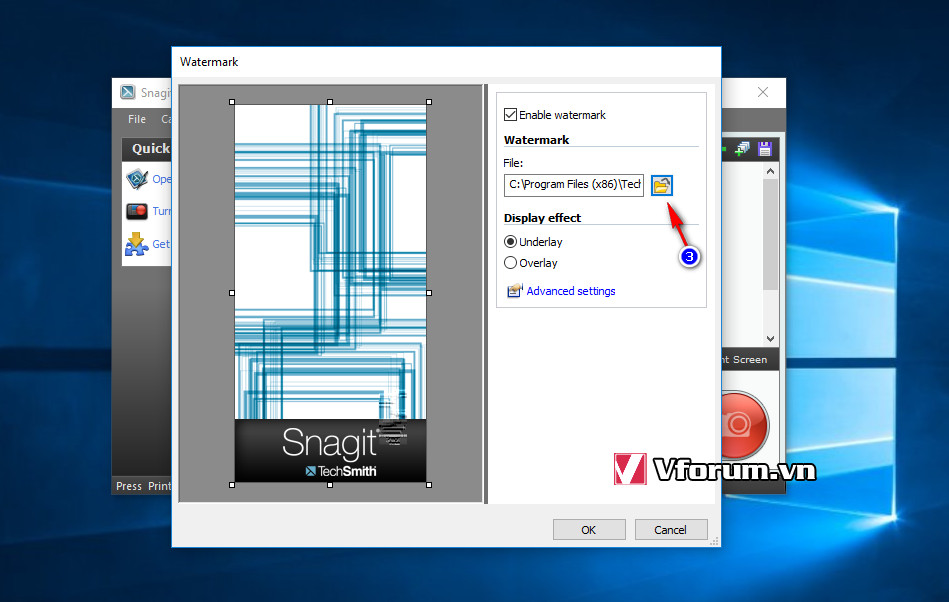
Chọn file ảnh dạng Watermark tương ứng để chèn vào ảnh khi chụp xong.
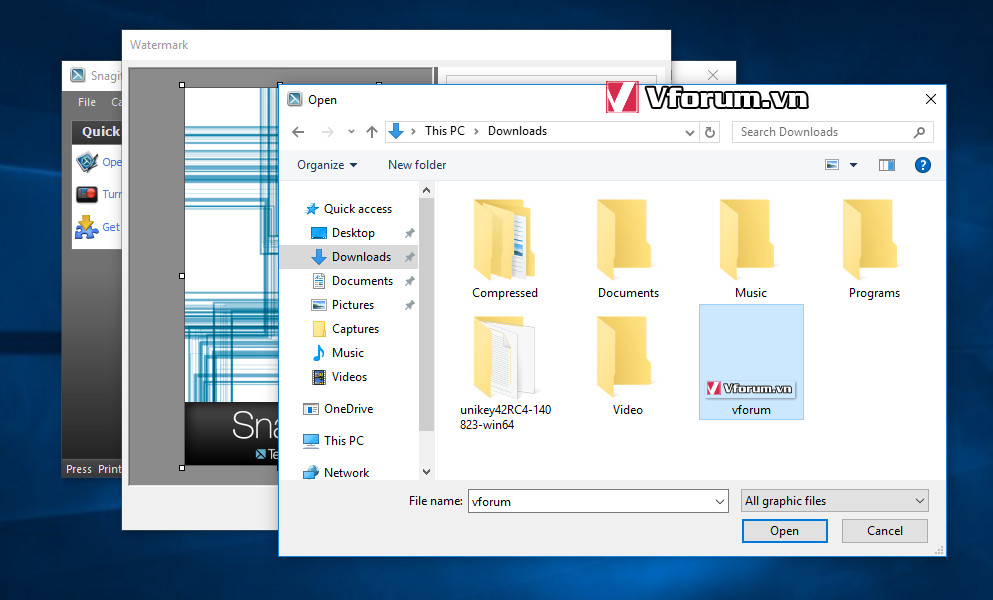
chèn xong hãy chọn kiểu hiển thị font chữ ở nhánh Display effect: tự chọn Underlay hoặc Overlay. Ngoài ra, nếu bạn muốn chỉnh sâu hơn như đặt vị trí hiển thị đóng dấu ảnh, màu chữ, kích thước chữ thì bạn có thể chọn Advanced settings ở phía dưới ngay đó.
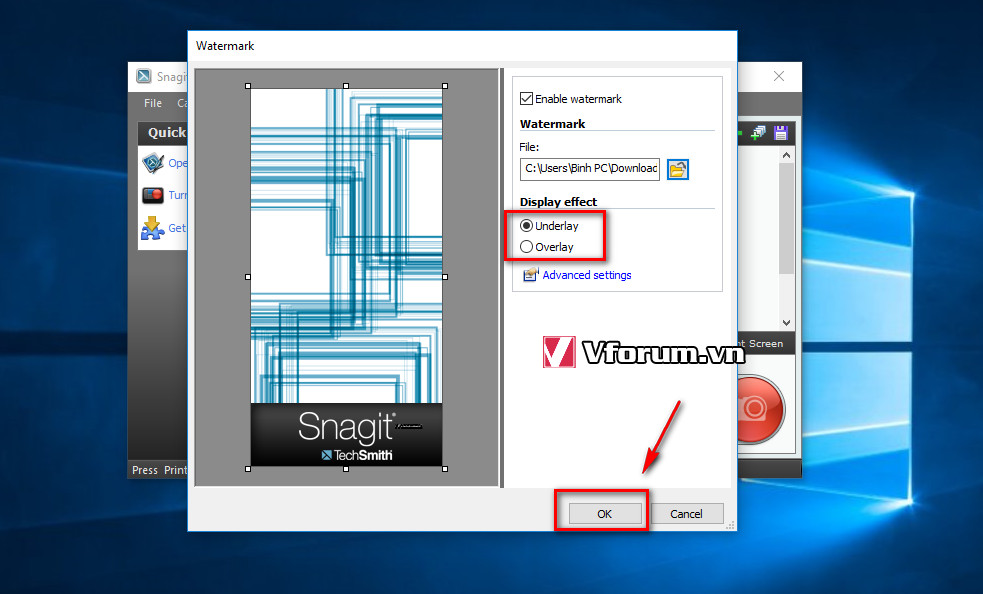
Thiết lập xong, hãy nhấn Ok để hoàn tất.
Và bây giờ thì bạn hãy thử chụp xem nó có tự động đóng dấu Watermark vào hình ảnh không nhé.
Ngoài lề: Snagit không chỉ là phần mềm chụp hình, mà nó còn hỗ trợ thêm tính năng quay phim màn hình máy tính.
Sau đây mình sẽ hướng dẫn cho bạn cách chụp và chèn đóng dấu Watermark vào hình sau khi chụp bằng phần mềm Snagit.
Đầu tiên hãy khởi động chương trình phần mềm Snagit lên, nếu máy chưa có cài cái này thì lên search google tìm và tải cái phần mềm Snagit về cài đặt rồi active key đầy đủ.
Để đóng dấu Watermark vào hình ảnh sau khi chụp thì làm như sau:
Khởi động phần mềm Snagit lên sau đó nhìn phía dưới sẽ thấy chữ No Effects. Bạn hãy nhấp chuột vào mũi tên vào mục này như hình dưới đây và chọn Watermark...để chèn ảnh bản quyền mà bạn thích.
.jpg)
Khi cửa sổ hiện lên, ở khu vực File: bạn hãy nhấp chuột vào hình thư mục quyển sổ như hình để tìm file ảnh Watermark mà bạn muốn chèn vào khi chụp xong (nếu chưa có ảnh Watermark thì tự bạn tìm hoặc lên mạng tìm hoặc tự làm bằng PTS).
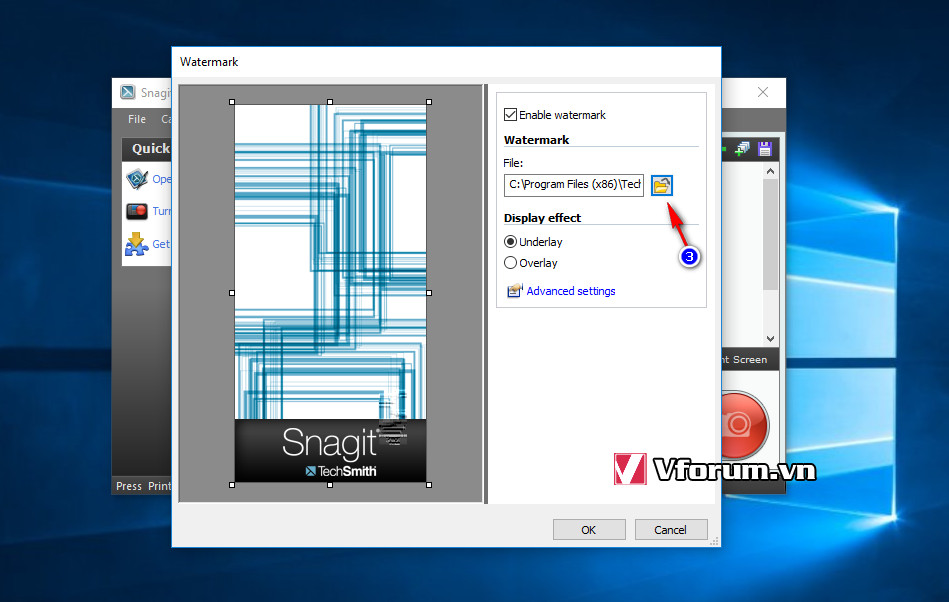
Chọn file ảnh dạng Watermark tương ứng để chèn vào ảnh khi chụp xong.
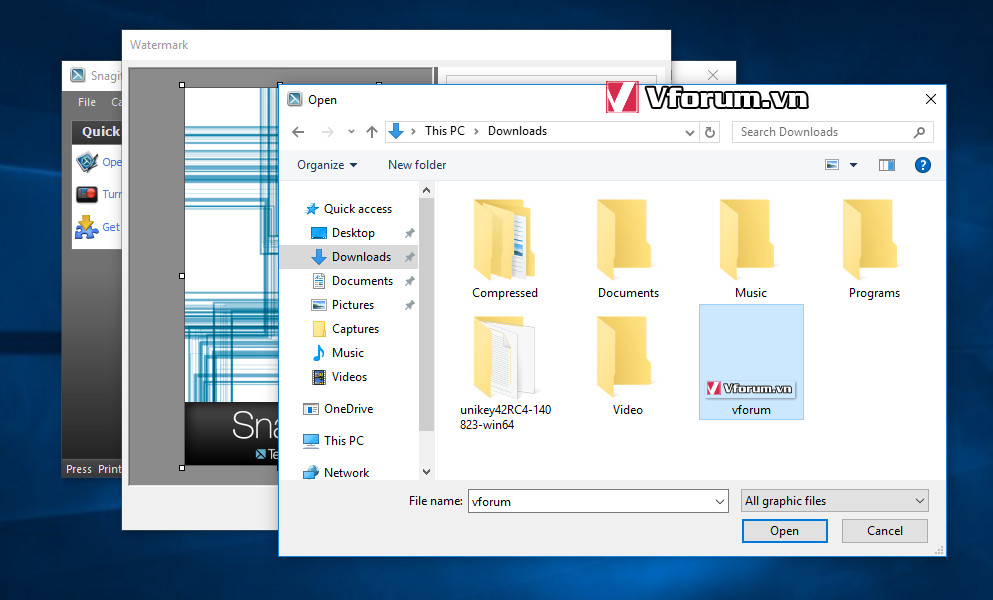
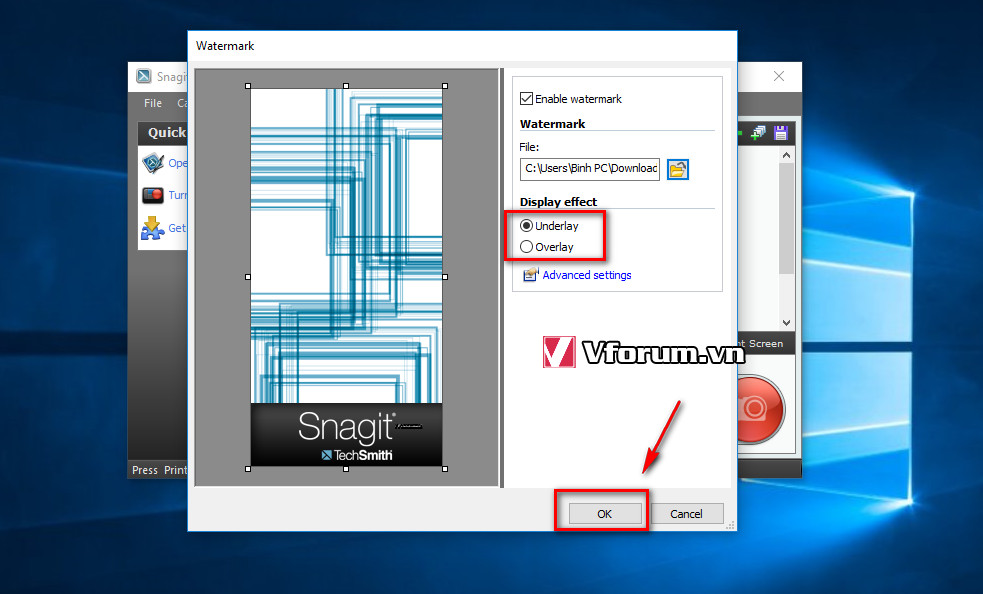
Thiết lập xong, hãy nhấn Ok để hoàn tất.
Và bây giờ thì bạn hãy thử chụp xem nó có tự động đóng dấu Watermark vào hình ảnh không nhé.
Thành quả tự động chèn Watermark sau khi chụp bằng phần mềm Snagit
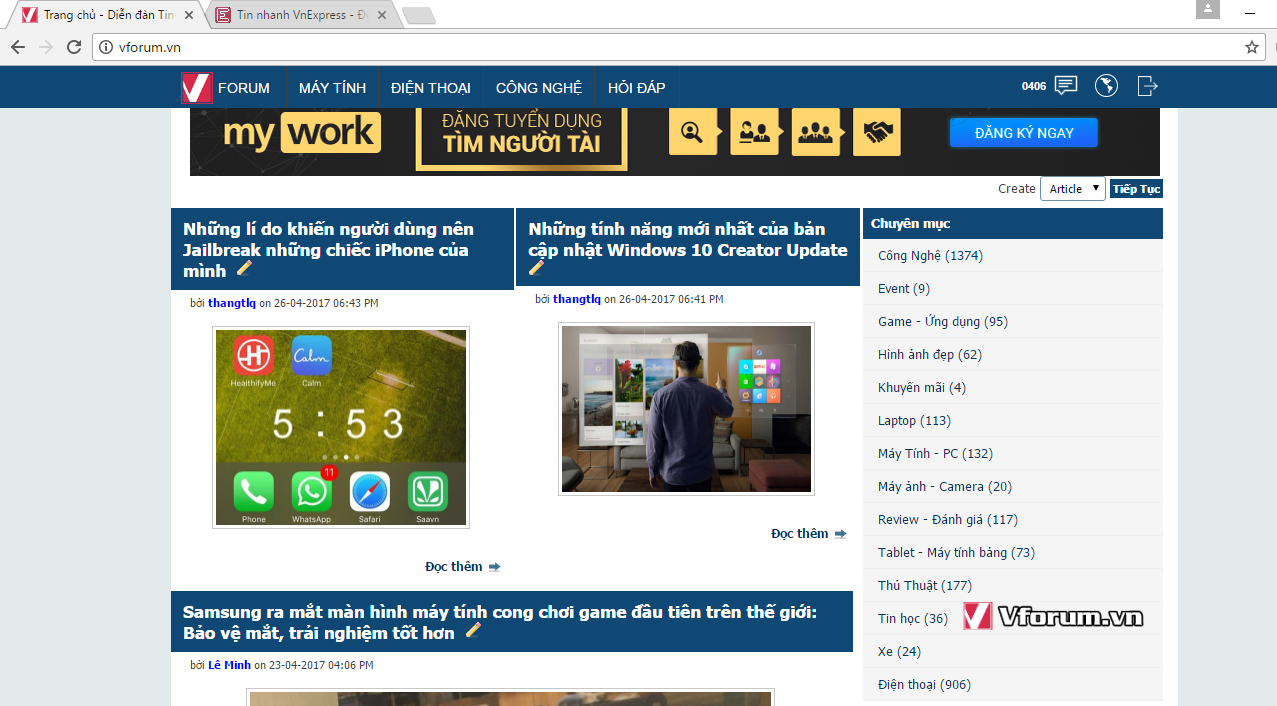
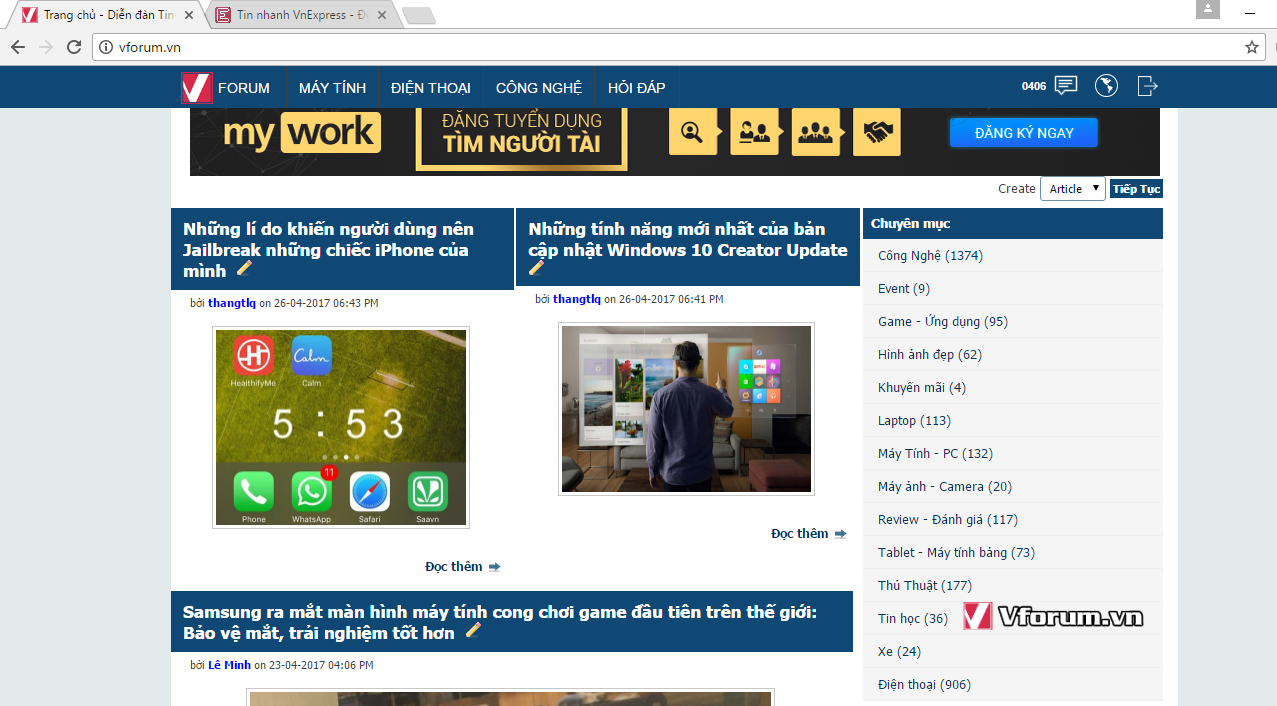
Ngoài lề: Snagit không chỉ là phần mềm chụp hình, mà nó còn hỗ trợ thêm tính năng quay phim màn hình máy tính.
Sửa lần cuối: